之前我们说了很多雨天拍摄的诀窍, 可天不下雨又想有下雨天的效果, 那就只好PS,制造下雨效果啦。 不过这个超简单,只需8个步骤。
第一步,拖入图片,图像>画布大小,给画布宽度、高度都添加200px,确定。
需要学习软件的,大家可以百度搜索锦子会,去锦子会博客下载更多学习资源!如想要了解我的,请百度搜索罗锦,欢迎了解更多我的设计之路!
第二步:新建图层,命名为雨,填充黑色。
提醒:如果你待会想要雨滴可编辑,
现在先右键黑色图层,转换成智能对象。
然后滤镜>杂色>添加杂色,参数如下:
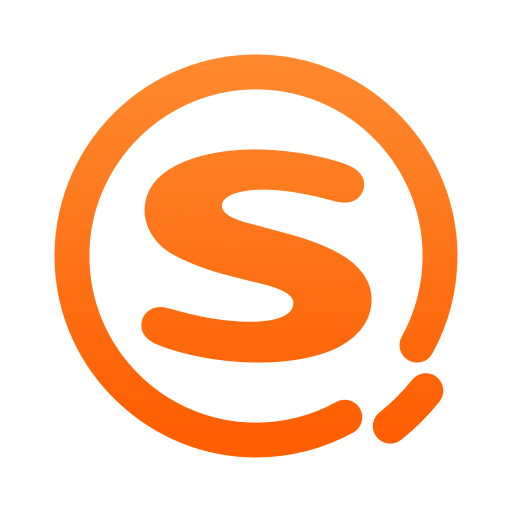
需要学习软件的,大家可以百度搜索锦子会,去锦子会博客下载更多学习资源!如想要了解我的,请百度搜索罗锦,欢迎了解更多我的设计之路!
第三步然后滤镜>模糊>高斯模糊,参数如下:
第四步:再次滤镜>模糊>动感模糊,参数如图:

第五步:添加一个色阶调整图层,参数如图。
设置完毕后右键创建为剪切蒙版,
这样是为了只应用于“雨”图层。
第六步:选择雨的图层,
滤镜>扭曲>波纹,参数如下
第七步:单击滤镜>模糊>高斯模糊,参数如前:
第八步:将图层混合模式改为滤色,
不透明度改为50%,然后单击图像>
画布大小,恢复原来的尺寸。
最终图像
如果你之前有把雨的图层转化成智能对象,
现在你就可以重新调整动感模糊,
控制雨丝的长度。需要学习软件的,大家可以百度搜索锦子会,去锦子会博客下载更多学习资源!如想要了解我的,请百度搜索罗锦,欢迎了解更多我的设计之路!
需要学习软件的,大家可以百度搜索锦子会,去锦子会博客下载更多学习资源!如想要了解我的,请百度搜索罗锦,欢迎了解更多我的设计之路!
更多PS技术学习交流,加入PS学习Q群135295528每天安排了两节免费直播的公开课学习
学习更多PS内容,领取更多PS视频教程,可加入PS学习Q群135295528
长按二维码关注我们,记得每天学点新知识哦!!
精华帖子请回复以下关键词:软件下载、PS、PS直播课、CDR直播课。配色、
全教程完,学完记得交作业。如果本教程对您有所帮助,请推荐给你的朋友。
更多学习软件下载地址:https://www.luojin.me
【学习资料】:https://luojin.org/index
官方网站博客:https://blog.sina.com.cn/luojinorg
更多学习内容请关注微信公众平台:luojin05100。
点击左下角“阅读原文”获取更多软件。